LINEMO を利用すれば「Perplexity Pro が1年間 0円で利用できる!」ということを知ったので、povo2.0からLINEMO にMNPすることにしました!
ということで、今回は
- MNP(povo2.0 → LINEMO)
- Perplexity Proの契約(1年間 0円で利用する方法)
これらのやり方をメモしておきます!
それでは、行ってみましょう!
※申込期限:2025年6月18日まで
(記事公開時点で1ヶ月切っていました…)
povo2.0 → LINEMO のMNP手順はどうする?
ChatGPT に聞けば一発。大まかな流れはこちら。

STEP:1 MNP予約番号取得
「MNP予約番号」を取得してもいいのですが、povo2.0はワンストップ方式というのに対応していて、MNP番号を発行しなくても処理できるそうです。
なので、今回は、MNP予約番号を発行せずに進めました。
LIMO公式:povo → LINMO 乗り換え方法
STPP:2 LINEMO申込
ここからは「LINEMOの申し込み」を行なっていきますが、その前に、ご利用中の端末がLINEMOで正しく動作するか確認しておく必要があります。
公式ページでは、動作確認を行なった端末の情報を公開しているので、そちらでチェックしてください。
LIMO公式:動作確認端末
それでは、ワンストップ方式でMNPを進めます。
ここからの大まかな手順は以下のとおり。
- プラン選択
- 名前・住所の入力
- 支払い方法を登録
- 本人確認書類をアップロード
ワンストップ方式でMNPを行うには、PCではなく、スマホから操作します。PCやタブレットからはワンストップ方式が利用できません。では、実際の手順を説明します。
まず、LINEMOのページで操作します。
- LINMOトップページの【申し込む】をタップ
- 「1回線のみ」を選択して【入力に進む】をタップ
- 「今の電話番号をそのまま使用する」→「povo」→「eSIM」→「Androidスマートフォン」→「不要な方法(ワンストップ)で申し込む場合」と順にタップ
- 「電話番号を引き継ぐお手続きをしてください」と表示されるので【お手続きへ進む】をタップ
ここからは、一時的にpovoのサイトで操作します。
- povoのサイトに切り替わるので、乗り換え元のサービス(povo2.0 か povo1.0)を選択。今回は【povo2.0から他社へお乗り換え】をタップした。
- povoのログイン画面が表示されるので、メールアドレスを入力して【次へ】をタップ
- 入力したメールアドレス宛へ6桁の認証コードが送られてくるので、その内容を入力して【次へ】をタップ
- 内容を確認して【転出手続きに進む】をタップ
- 「解約後のご案内」という画面が表示されるので内容を書くいんし【次へ】をタップ
- 「MNP予約手続き」という画面が表示されるので、内容確認&生年月日をセットし【転出先申込ページへ進む】をタップ
- ワンタイムパスワードがSMSで送られてくるので6桁の認証コードを入れ【続ける】をタップ
自動的にLINEMOに戻るので、再び、LINEMOのサイトで手続きを再開します。
- 【サービス選択に進む】をタップ
- 料金プランの選択
- 本人確認書類の提出
- MNP情報の入力(電話番号/氏名など)
- 重要事項の確認
- 最終確認(申込内容の確認)をして【申込み】をタップ
これで、申し込み完了です。
あとは審査が完了するまで待ちます。
(10分ほどで審査が完了して、eSIMに関するお知らせのメールが届きました)
STEP:3 開通(今回は eSIM)
審査完了後「eSIMプロファイルダウンロードのお知らせ
」というメールが届きます。リンクからアプリ(LINEMO 簡単eSIM開通)をインストールして開通処理を行います。
アプリをインストールし表示に従って進めば完了します。
途中、確認番号(6桁)の入力を求めらたのですが、smsのメッセージが届かずハマりそうになりました…。まぁ、単純にスパム扱いされていて、スパムフォルダ?みたいなところに入っていました。詳細は以下。
スマホがGoogle Pixel の場合、メッセージアプリを起動して右上のアイコンから「スパム/ブロック中」をタップすると、スパム扱いになったsmsが見れました。
Perplexity Pro の契約(1年間 0円)
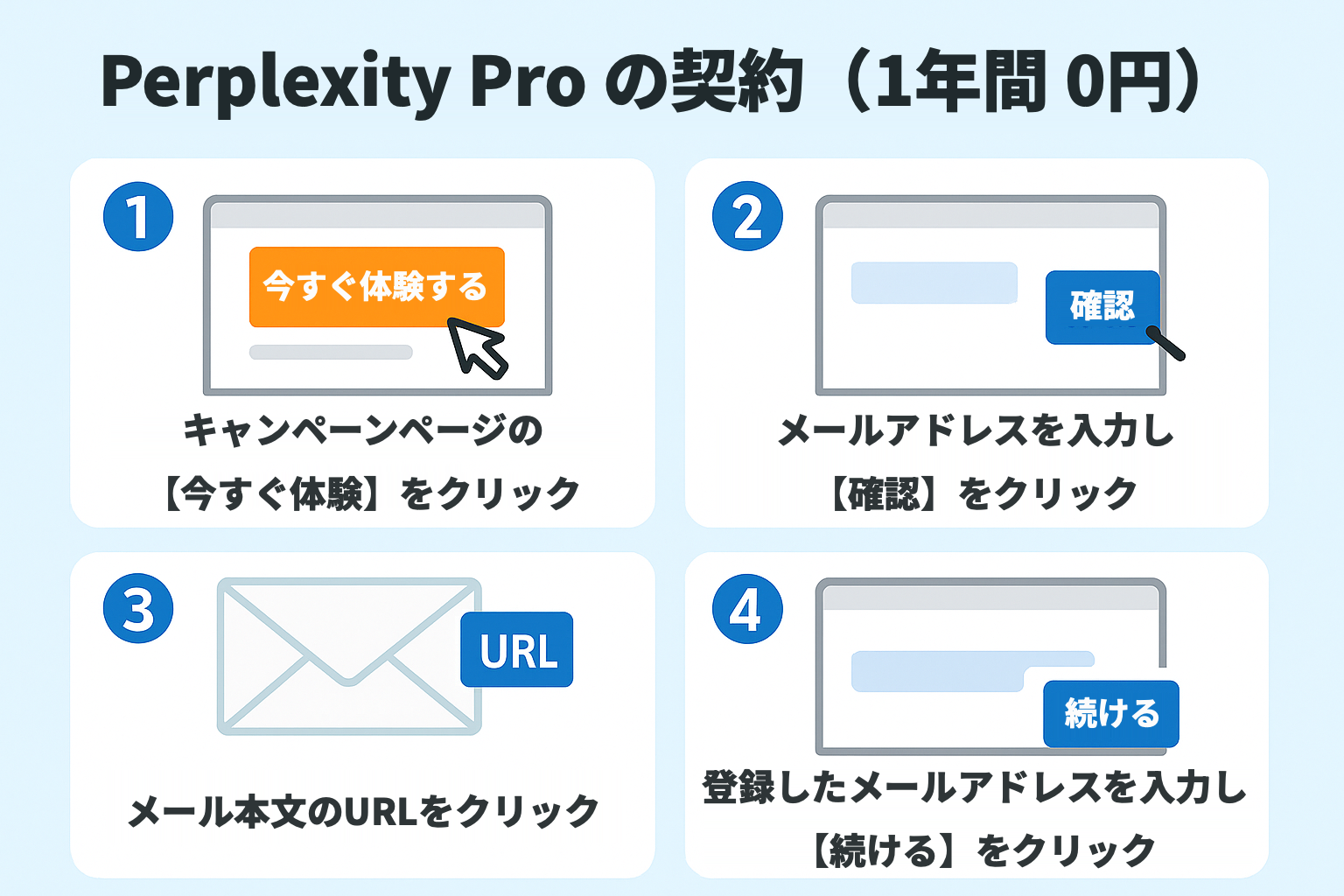
- LINEMOのキャンペーンページ(Perplexityの詳細)にアクセスし【今すぐ体験する】をクリック
- ログイン画面が表示されるのでログインを行う
- お申し込みフォームが表示されるのでメールアドレスを入力し、注意事項を確認した上で【確認】をクリック
- ※すでにアカウント作成したメールアドレスだと失敗することがあるらしいので、perplexityの登録に使ったことのないアドレスにしました。
- 最終画面で「メールアドレス」「注意事項」を確認して【送信する】をクリック
- クリックしたのとほぼ同時に、先ほど入力したアドレス宛にメールが届く
- メール本文のURLをクリック
- 登録画面が表示されるので、先ほどと同じメールアドレスを入れて【メールアドレスで続ける】をクリック
- コード入力欄が表示され、再びメールが届くので、メール内のコードを貼り付けます。貼り付けると自動的にページが更新されます。
- これで登録完了です。
Perplexity Pro の画面が表示され、Pro版の機能が利用できるようになります!^^
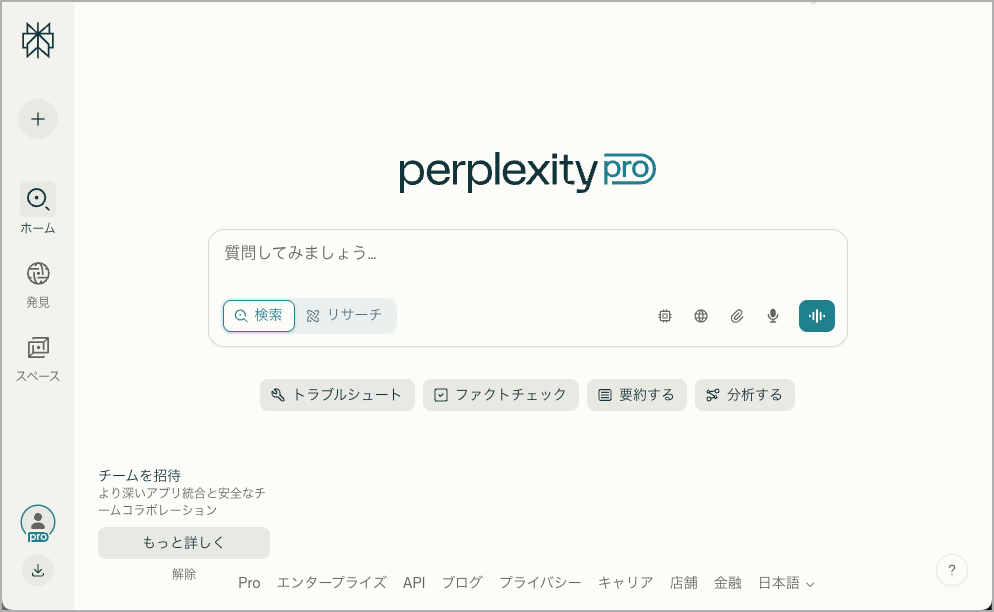

コメント